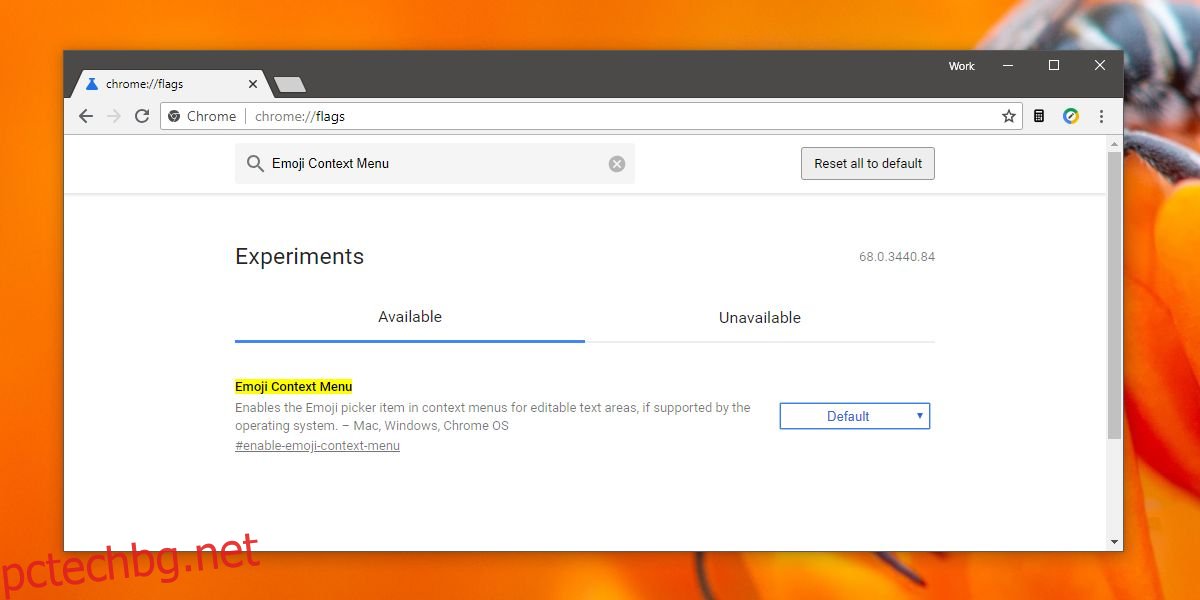Emoji са навсякъде и всички основни операционни системи, както мобилни, така и настолни, ги поддържат. За настолни операционни системи емоджитата закъсняха да пристигнат, но смартфоните ги имаха от векове. Изгледът на набор от емоджи варира от устройство до устройство и операционна система до операционна система, но всички те имат основния набор. Chrome има вграден панел за емоджи, който можете да използвате, ако не намирате поддръжката на емоджи на вашия десктоп за достатъчна или ако е неудобна за използване. Той обаче не е активиран по подразбиране. Ето как можете да активирате панела за емоджи на Chrome.
Панел за емоджи на Chrome
Уверете се, че използвате най-новата версия на Chrome. Това е сравнително нова функция, така че има значение дали браузърът ви е актуален или не.
Отворете нов раздел и въведете следното в URL лентата.
chrome://flags/
Докоснете Enter. Това ще отвори страницата със знамена на Chrome. Флаговете на Chrome са експериментални функции, които потребителите могат да активират. Те не са в бета версия. Функциите работят както трябва, но в светлината на това как потребителите обикновено взаимодействат с браузъра и как Google смята, че браузърът трябва да работи, тези функции не са активирани по подразбиране.
На страницата със знамена на Chrome потърсете флаг, наречен контекстно меню за емоджи. Отворете падащото меню до него и изберете опцията „Активирано“. След като промените състоянието на флаг, трябва да рестартирате браузъра. Щракнете върху бутона Рестартиране в долната част на страницата с флагове на Chrome, за да рестартирате Chrome.
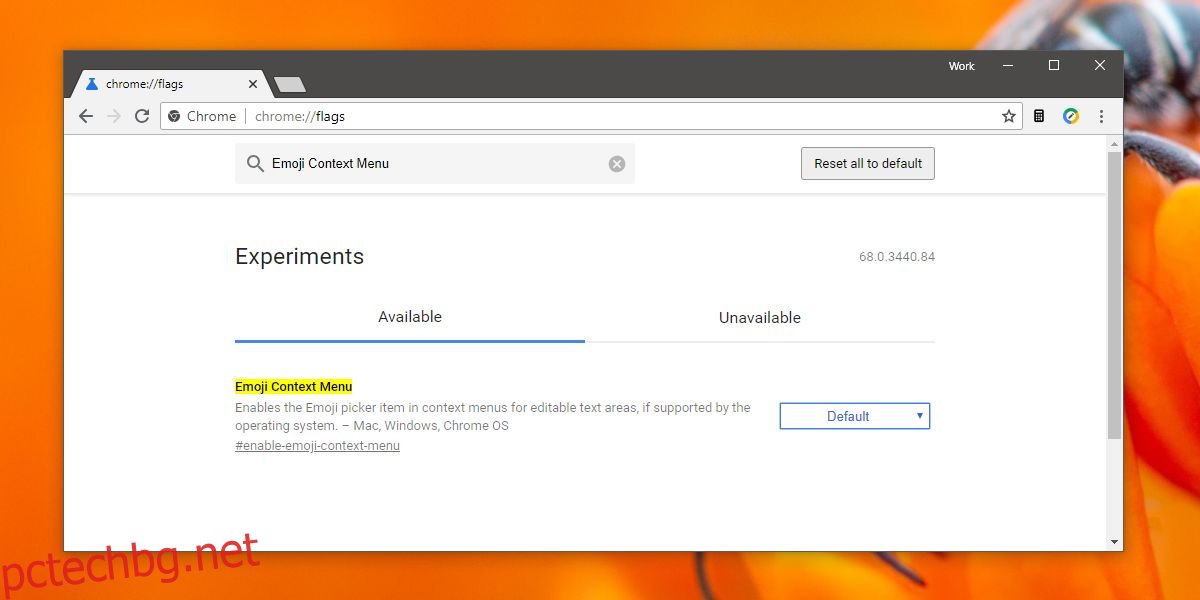
Панелът за емоджи на Chrome ще бъде активиран след рестартирането. За да го използвате, отворете всеки уебсайт, който ви позволява да въвеждате текст. Това може да Facebook, Twitter или страницата за търсене на Google. Щракнете с десния бутон вътре в полето и ще видите опция „Емоджи“ в горната част на контекстното меню. Щракнете върху него и ще се отвори малък панел с емоджи.
Щракнете върху емоджито, което искате да използвате. Панелът е разделен на обичайните категории и има функция за търсене.
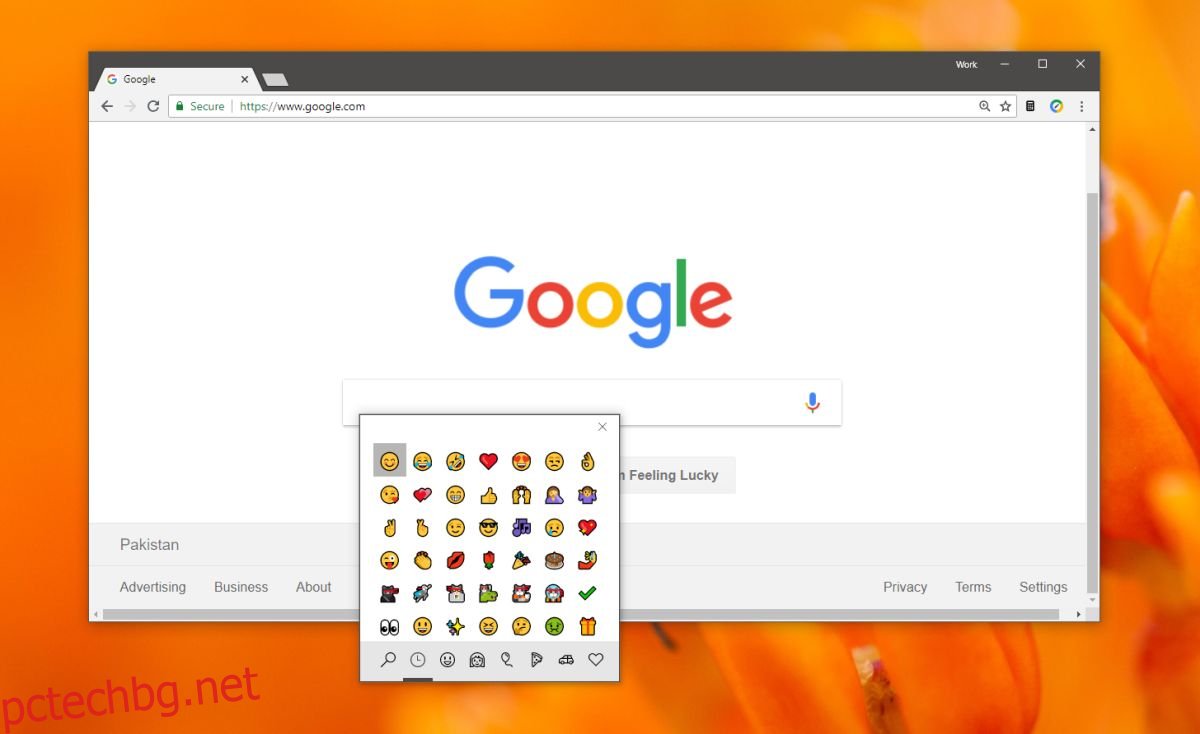
С помощта на панела можете да вмъкнете емоджи във всяко текстово поле, което ви позволява да въведете текст в него, но няма гаранция, че уебсайтът ще може да го показва. Уебсайтове като Facebook и Twitter имат поддръжка за емоджи, но можете да предположите, че това може да не е приоритет за всички уебсайтове. Може да откриете, че определени форуми не го поддържат или някои уебсайтове просто не ви позволяват да го поставите, дори ако панелът се появи.
Емоджито може да изглежда различно на уебсайт, след като бъде въведено.